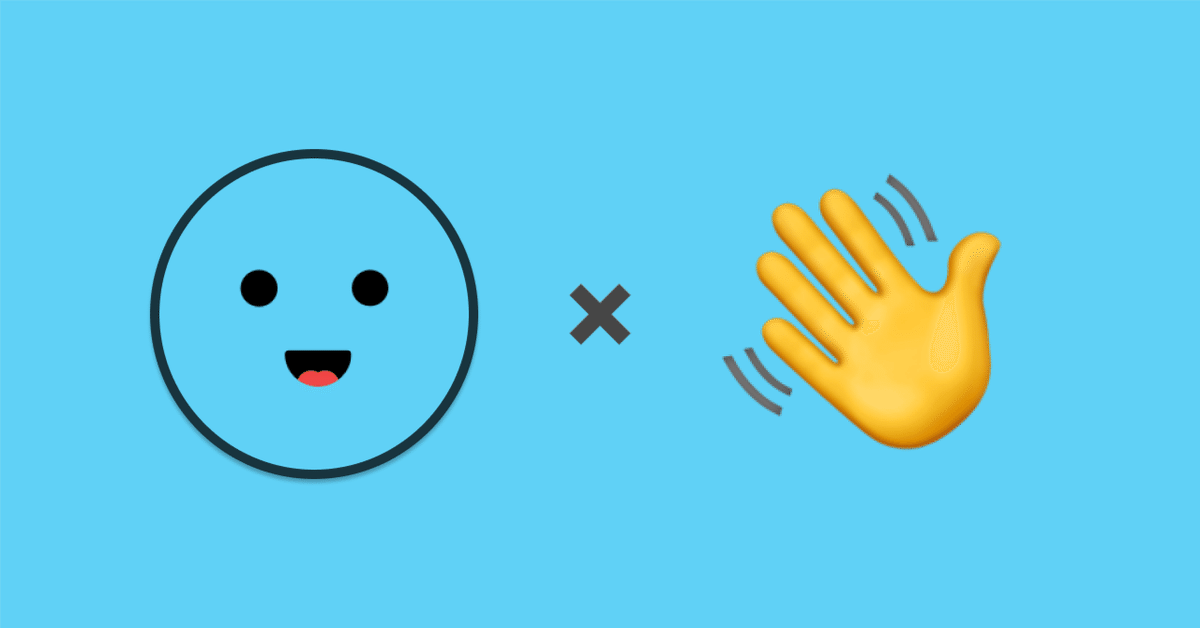
MEE6を使ってウェルカムメッセージを設定する方法
「Discordサーバーを盛り上げたい…!」
Discordサーバーを盛り上げる方法はたくさんありますが、そのなかでも特に取り掛かりやすいのは、新しい参加者を歓迎する「ウェルカムメッセージ」ではないでしょうか。
ウェルカムメッセージはDiscord設定からも使えて、「ワンパスくん」といった公式キャラクターたちが出迎えてくれます。
ただ、公式キャラクターを使うと、なかなかコミュニティ感を表現しづらいのもデメリットです。

この記事では、多機能Bot「MEE6」を使ってウェルカムメッセージを送るための方法を説明します。
具体的には、以下のようなウェルカムメッセージを自動送信するように設定していきます。

ウェルカムメッセージとは?
ウェルカムメッセージは、はじめてサーバーを訪れた人に自動で送信される歓迎メッセージです。
ウェルカムメッセージを設定することは、ただの礼儀正しい行為だけでなく、参加者がコミュニティの「ルール」や「カルチャー」になじむためにも必要です。
また、ウェルカムメッセージはDiscordアプリで設定できますが、今回取り上げる「MEE6」などのBotでも設定することができます。
MEE6でウェルカムメッセージを設定する「5ステップ」
ここからは、MEE6を使ってウェルカムメッセージを実装していく方法について解説します。
1.MEE6をDiscordサーバーに招待する
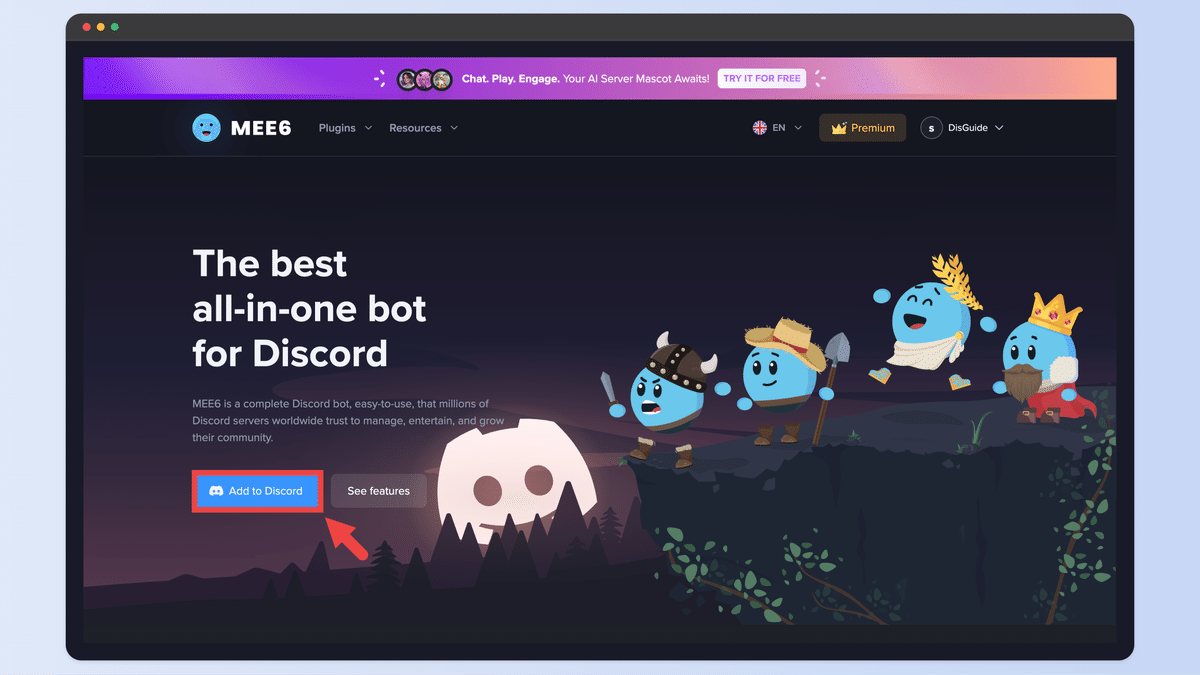
クリックすると、MEE6をDiscordアカウントを使ってログインする画面に移ります。「認証」を選択し、MEE6の案内に従ってください。

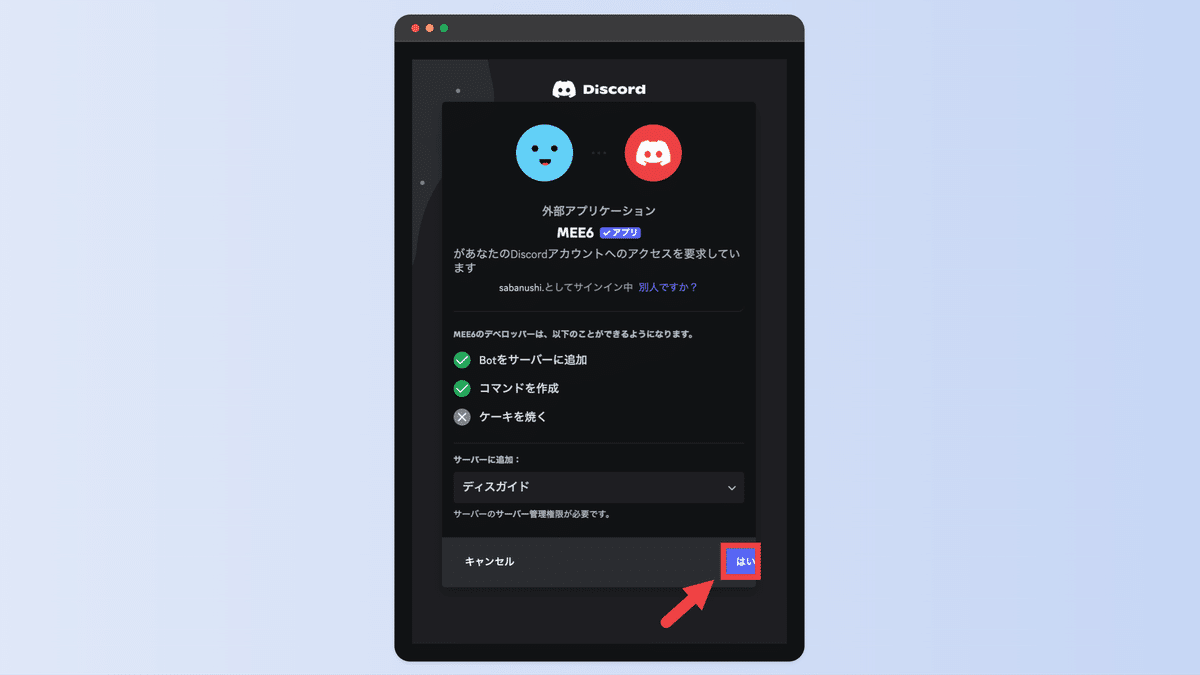

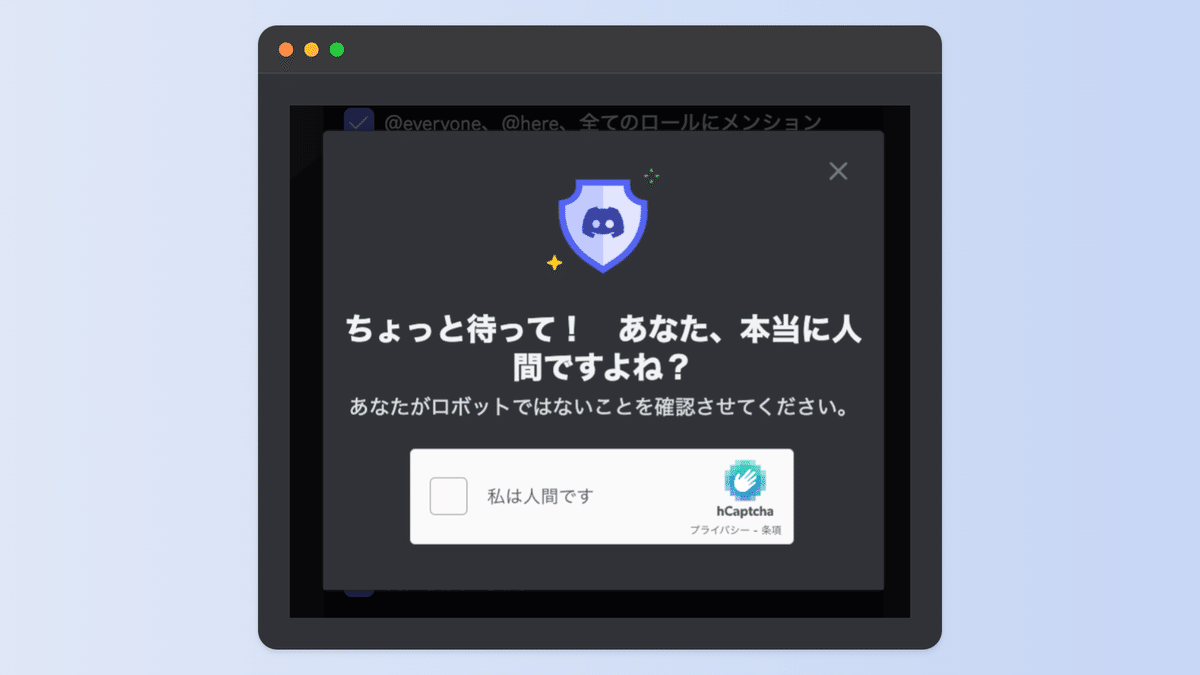
これで、MEE6の招待が完了しました!
2.ロールを上位に移動する
ロールとは、メンバーに割り当てられる「役割」や「権限」のことです。
ロールは階層構造になっていて、上位のロールが下位のロールの権限をコントロールできます。
MEE6はメンバーに「権限」を付与することが多いため、メンバーよりも高い位置でロールを置く必要があります。
ロールを「管理者ロール(またはモデレーターロール)」のすぐ下に配置してください。
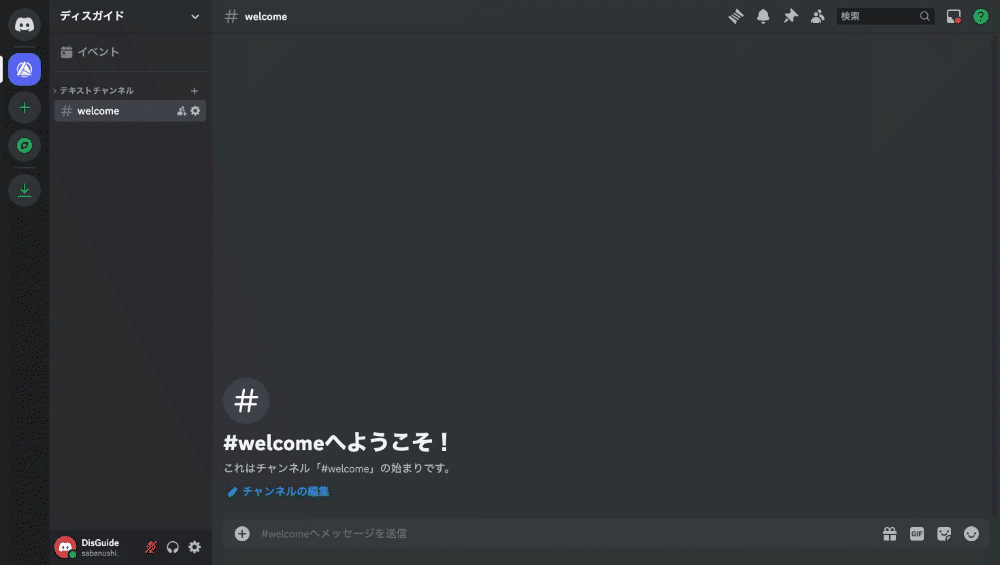
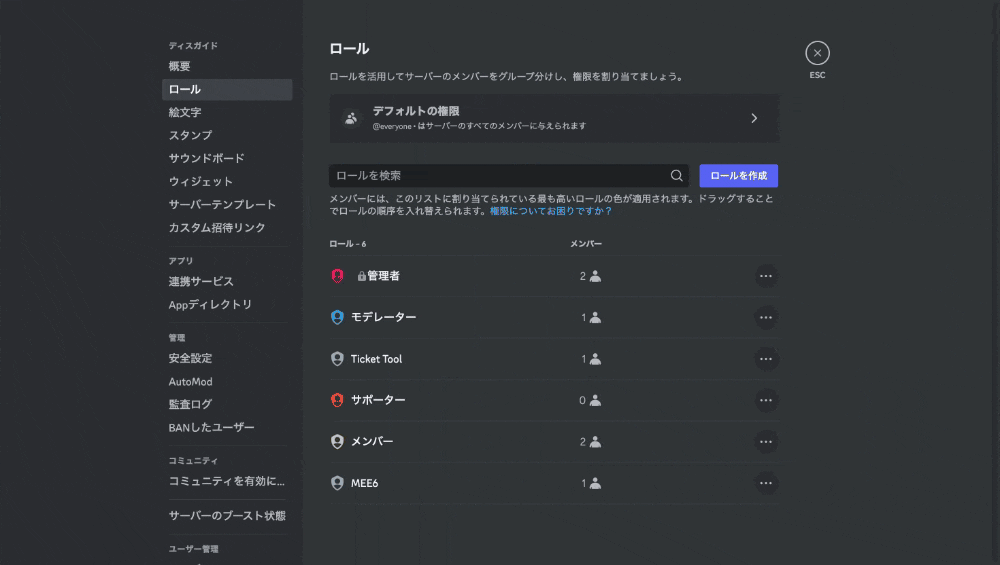
3.ウェルカムメッセージを設置するチャンネルを作成する
次に、ウェルカムメッセージを送るための専用チャンネルを作成します。
「チャンネルを作成」からテキストチャンネルを作成します。

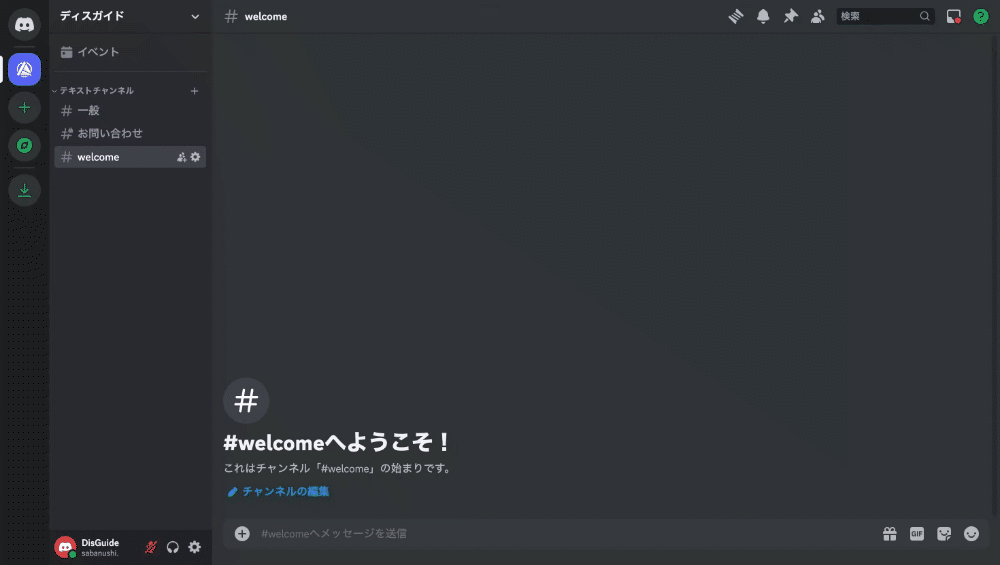
4."Welcome & Goodbye"プラグインをONにする
公式サイトに戻り、ウェルカムメッセージを送るためにプラグインをONにします。
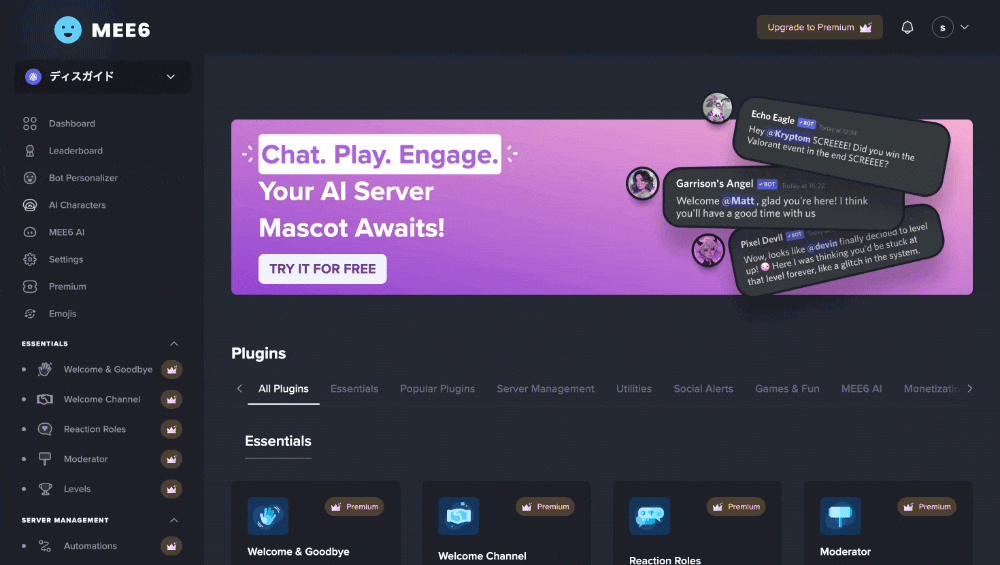
5.サーバーに参加されたときにメッセージを送る
ここからは、ウェルカムメッセージの送信内容を具体的に書きます。
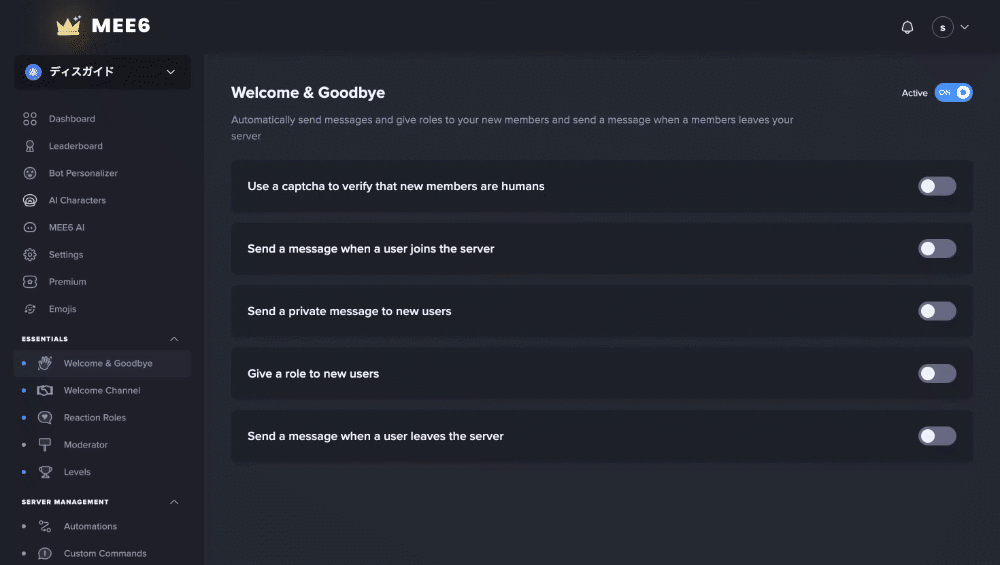

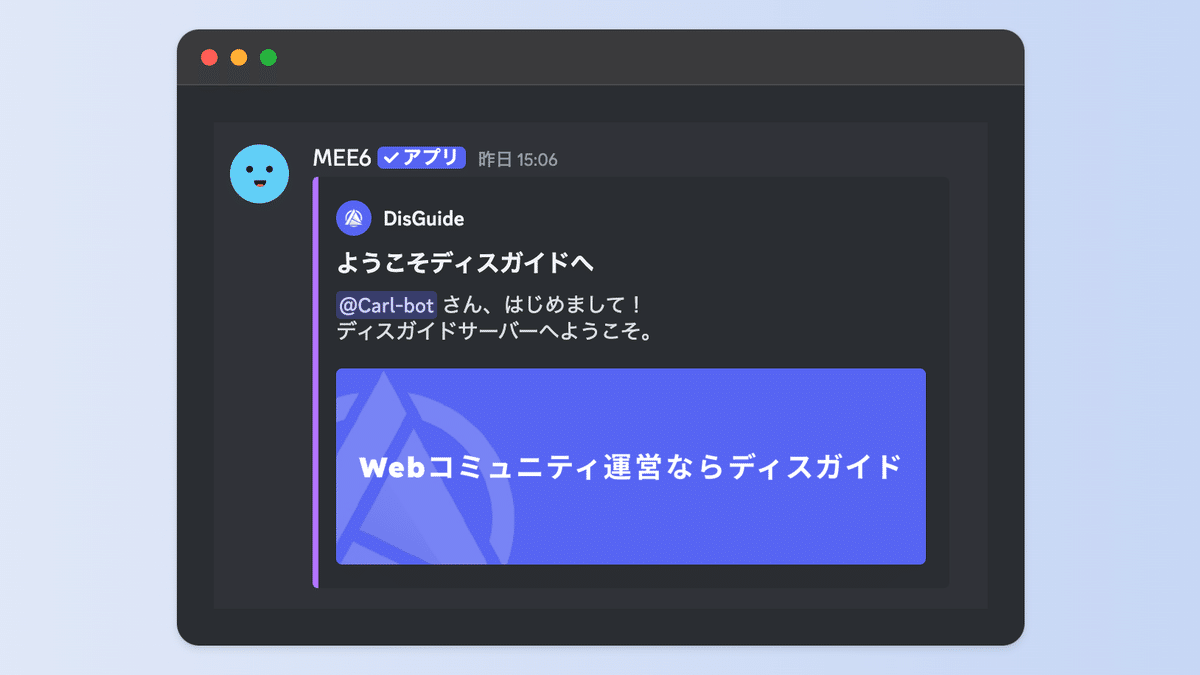
<ポイント>
はじめて訪れる人は、「次にどのチャンネルに行けばいいのだろう…」と迷うはず。
ウェルカムメッセージでは、各チャンネルの説明を加えることができます。「雑談チャンネル」や「自己紹介チャンネル」などを紹介し、スムーズに移動できるといいですね。
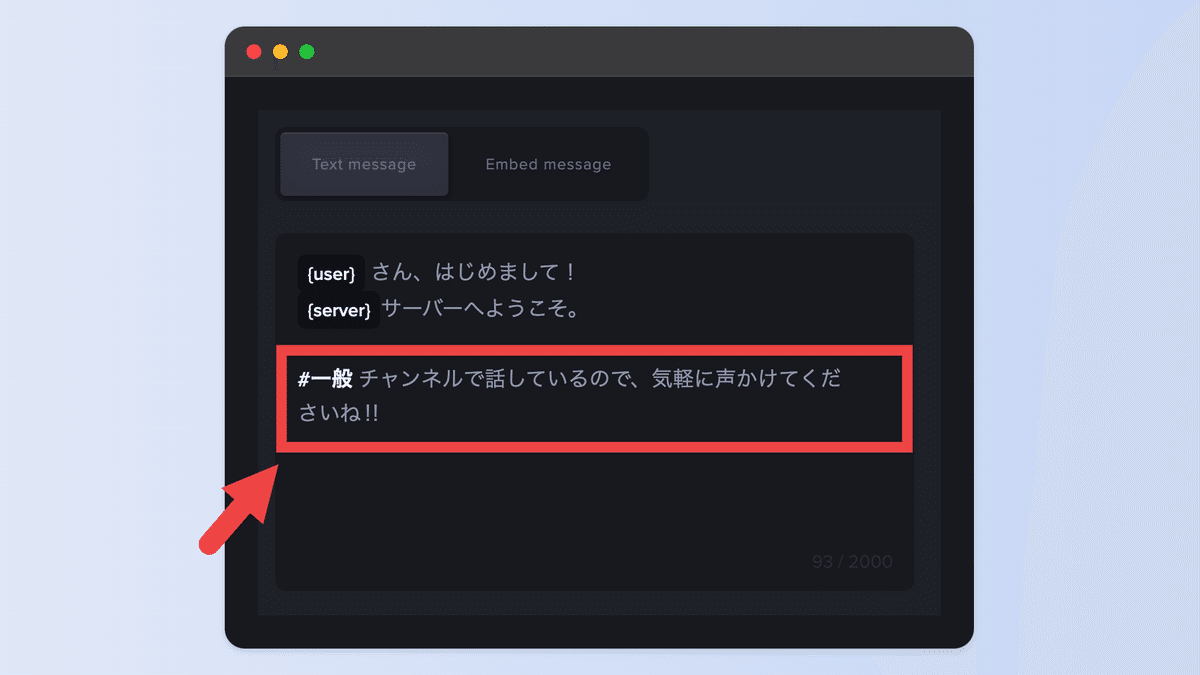

おわりに
今回は、ウェルカムメッセージを設定する方法を、MEE6を使って解説しました。
MEE6のウェルカムメッセージは有料プランのみの利用となりますが、悩まれている方は課金するのをおすすめします。
<関連記事>
▼チケット発行Bot「Ticket Tool」を使って、お問い合わせページを作る方法
▼DisGuide(ディスガイド)について
ディスガイドでは、Discordを代表とするWebコミュニティ運営に関する解説記事を投稿しています。
Webコミュニティを始めたい方に向けて企業でのDiscord運営経験を持つメンバーによって運営されています。
